Jak přidat novou aplikaci do přenosných aplikací
Přenosné aplikace jsou skvělý způsob, jak používat aplikace, které vyláska z USB flash disku nebo z Dropboxu, aniž byste je nainstalovali do systému, který používáte. Přidání nových aplikací do vašich osobních přenosných aplikací je vždy nutné, zde je návod, jak přidat nové aplikace.

Instalace nových přenosných aplikací
První a zjevný zahrnuje přechod do nabídky, klikněte na Aplikace a poté Načíst další aplikace.
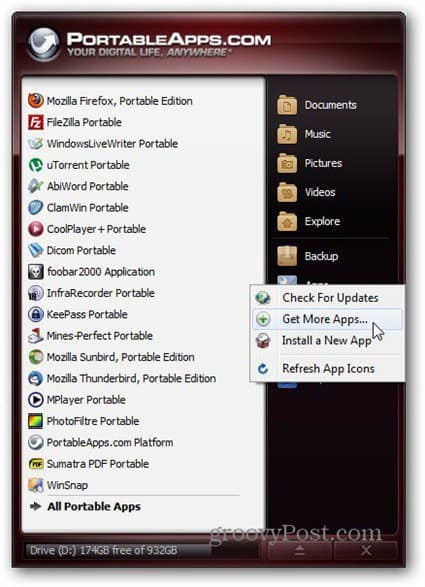
Dále si budete moci stáhnout nové aplikace, které chcete. Jedná se o aplikace, které určitě pracují s platformou.
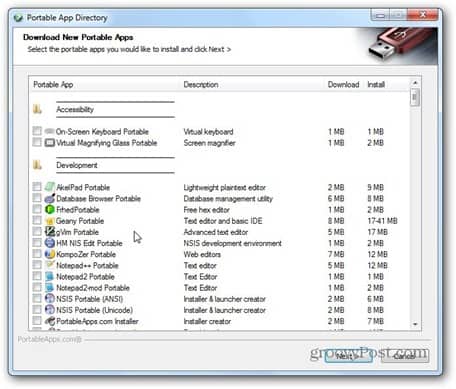
Vaše nové aplikace budou staženy a nainstalovány a vy je nebudete moci najít v nabídce v žádném okamžiku.
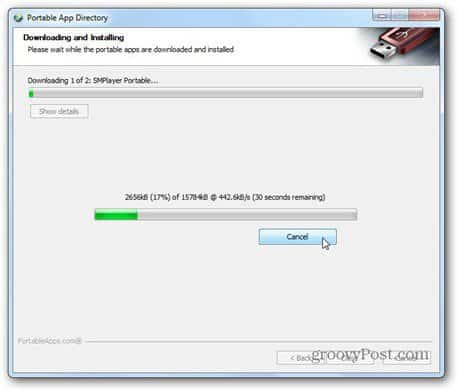
Řekněme, že jste stáhli soubor paf.exe (to je formát, který Portable Apps používá pro snadnou instalaci) a chcete jej nainstalovat na platformu. Existují dva způsoby, jak to udělat.
Jedním z nich je pouze dvakrát kliknout na soubor, a pak říct, instalátor, kde je váš adresář Portable Apps. Na konci instalace bude aplikace v hlavní nabídce.

Teď, když jsi tak líný jako já a necítíš sejako například kliknutím najdete adresář PA, můžete také kliknout na Instalovat novou aplikaci z nabídky. Bude to také zahrnovat to, kde je instalační soubor. Pokud je výchozí otevírací adresář Dokumenty a umístíte jej tam, je to o jedno kliknutí méně.
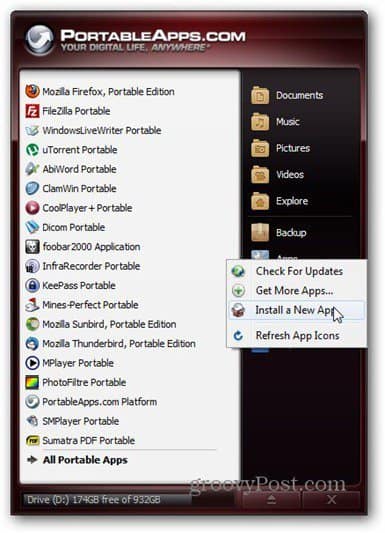
Řekněme však, že jste zjistili, že skvělá přenosná aplikace, kterou chcete nainstalovat, není určena pro tuto platformu. Co pak?
Zde chci nainstalovat CCleaner Portable. Stačí si ji stáhnout (můžete ji získat zde) a rozbalit ji přímo do adresáře Portable Apps, kde pro ni vytvoříte adresář.
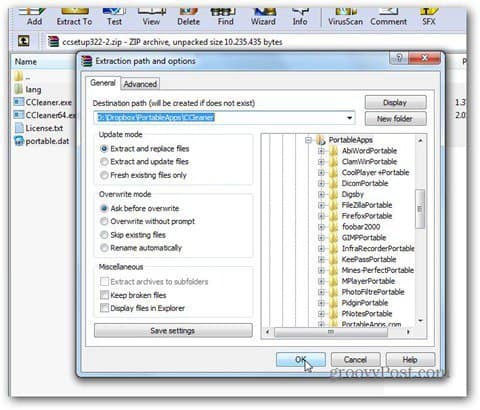
Pokud chci vidět CCleaner v nabídce Přenosné aplikace, je potřeba ještě jednu věc. Přejděte do nabídky a stiskněte Obnovit ikony aplikací.
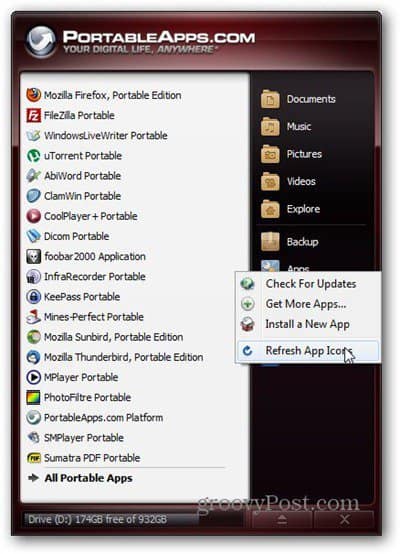
Nyní se zobrazí v nabídce.
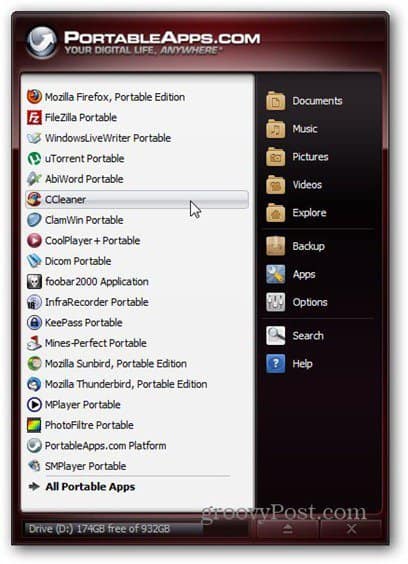
Jen jeden rychlý tip: Pokud se aplikace nezobrazí, musíte ji umístit do podadresáře. Hlavní adresář aplikací musí být v hlavním adresáři Portable Apps, jinak jej platforma nenajde.










Zanechat komentář